-
![]() Windows向けデータ復旧
Windows向けデータ復旧
- Data Recovery Wizard Free購入ダウンロード
- Data Recovery Wizard Pro 購入ダウンロード
- Data Recovery Wizard WinPE購入ダウンロード
- Partition Recovery購入ダウンロード
- Email Recovery Wizard購入ダウンロード
- おまかせデータ復旧サービス
主な内容:
![]() 受賞とレビュー
受賞とレビュー
概要:
Windows 7でデータを失っても心配しないでください。このページでは、最も人気のあるEaseUS Data Recovery Wizardと他の9つのWindows 7データ復元ソフトウェアを取り上げ、Windows 7でファイルを復元するお手伝いをします。ガイドに従って、すぐにWindows 7/8/10でファイルを削除解除し、ファイルをアンフォーマットし、アクセス不能または紛失したパーティションからファイルを復元してください。
マイクロソフトはWindows 7のサポートを停止しましたが、多くの人々はWindows 7を使い続けることを選択しています。そして、あなたがその一人なら、ここにとどまりなさい。私たちはあなたの個人データを保護するためにWindows10のための7の最高のデータ回復ソフトウェアを集めました。
Windows 7で貴重なファイルを失った場合でも心配しないでください。すぐにあなたのファイルを回復するために最高のWindows 7データ回復ソフトウェアを選ぶために従ってください。
ウィンドウズ7は、その強力なセキュリティ保護により、多くのユーザーを所有しています。しかし、新しいセキュリティアップデートのサポートがなければ、このオペレーティングシステムは以前ほど安全ではなくなってしまう。
その結果、Windows 7のパソコンやノートパソコンでは、セキュリティ上の欠陥、ウイルス感染、データ損失のリスクが驚くほど高まります。その上、予期せぬシステムクラッシュや、フォーマット、削除、ディスクエラーなどの誤操作も、このオペレーティングシステムでは時々起こります。一言で言えば、データ損失のリスクはWindows 7のサポート終了後に蓄積されます。
幸いなことに、Windows 7/8/10用の専門的なデータ復元ソフトウェアであるEaseUS Data Recovery Wizardと他の9つのデータ復元ソフトウェアがWindows 7のデータを保護し、簡単に復元する準備ができています。
Windows 7でデータを失ったり、大切なファイルを保護する方法がないことを心配する必要はありません。ここでは、我々は2023年にWindows 7のための10ベストデータ復旧ソフトウェアを収集しており、簡単にWindows 7のデータを保護するために、それらのいずれかをピックアップすることができます:
我々は、機能、パフォーマンス、互換性、価格、パフォーマンスなど、様々な基準でこのWindows 7データ復元ソフトウェアをテストしました。テストの統計は次の表に示されています:
| 📌 ウィンドウズ 7 データ損失のケース | 偶発的な削除、ハードドライブのフォーマット/破損、パーティションの紛失、OSのクラッシュなど。 |
| 🔢 テストされたデータ回復ソフトウェアの数 | 10 |
| ⏳ 期間 | 5週間 |
| 💻 OS の互換性 | ウィンドウズ 11-XP, ウィンドウズ サーバー 2019-2003, リナックス |
| 💾 ストレージデバイス | HDD、SSD、外付けハードドライブ、メモリカード |
| 📊 ファイル形式 | ドキュメント、画像、ビデオ、オーディオファイル、電子メールなど。 |
上記のデータ復元ソフトにはそれぞれ長所と短所があります。各ソフトウェアのより多くの機能をチェックアウトし、あなたの失われたWindows 7ファイルを取り戻すために最も適したものをピックアップします。
前者のソフトウェアがリストされているほど、すべてのレベルのWindows 7ユーザーがファイルを簡単に取得できます。
EaseUS Data Recovery Wizardは、Windows用の最高のデータ復元ソフトウェアの1つとして、Windows 7を含むすべてのWindows OSユーザーに、複雑な状況から失われたファイルや隠されたファイルを復元するためのサービスを一貫して提供してきました。
15年以上のデータ復元経験を持つEaseUS Data Recovery Wizardは、直感的なインターフェイスを備えた高度なデータ復元アルゴリズムでアップグレードされ、データ復元プロセスをわずか3ステップで簡素化します。
EaseUS Data Recovery Wizardの最新アップデートをビデオでご覧ください:
プラス:
マイナス:
(2GB未満のファイル復元には、EaseUSの無料データ復元ソフトウェアが役立ちます)。
Windows 7用の100%安全なデータ復元ソフトウェアを使用すると、いくつかの簡単なクリックで失われたファイルを取り戻すことができます。
Piriform Recuvaは、数年前に発表されて以来、データ復元ソフトとして高い知名度を誇っています。一度リリースされると、Recuvaはその強力なデータ復元能力で多くのファンを獲得しました。昔ながらのデザインですが、Recuvaはごみ箱、ローカルのハードドライブ、外付けハードドライブ、USB、SDなどから削除されたファイルを復元することができます。

プラス:
マイナス:
Recover My Filesは、GetData社製の古いながらも機能的なデータ復元ソフトウェアです。18年以上のデータ復元経験を持つRecuvaは、一般ユーザーでも簡単にハードドライブ、SDカード、USBドライブなどのストレージデバイスからファイルを復元することができます。
ユーザーはこのソフトを使うだけで、ファイルの復元とドライブの復元という2つのモードを使って、失われたデータを取り戻すことができます。さらに、ファイル復元におけるその安定した性能により、多くのWindows 7ユーザーがこのソフトのファンです。

プラス:
マイナス:
OnTrack EasyRecoveryは、Windowsユーザーが削除された、失われた、またはアクセスできないデータを復元できるように設計されています。これを使えば、Windows 7の初心者の方でも、プロのように簡単にすべての紛失したファイルを復元することができます。
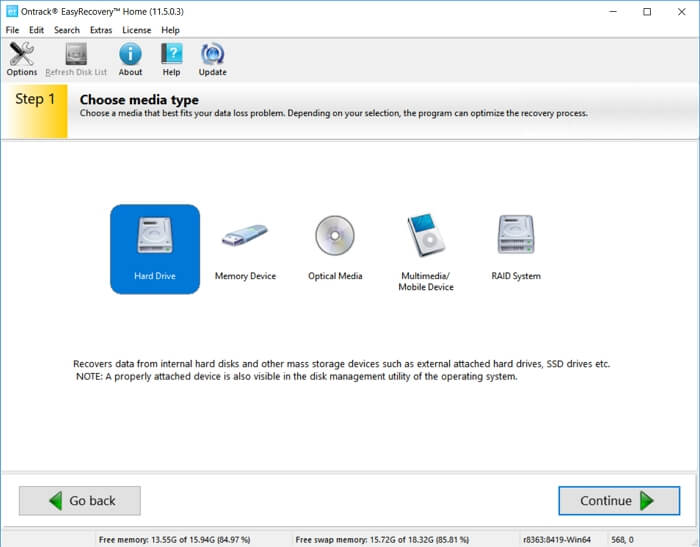
プラス:
マイナス:
Recover My Filesと同様、Disk DrillはアメリカのCleverfiles社によって開発された洗練されたデータ復元ソフトウェアです。Disk Drillはデータ復元において長年の実績がありながら、Mac OSのようなスタイリッシュなインターフェースでデザインされています。
最近、Disk Drill Windowsは新しいインターフェイスでWindowsデータ復元ソフトウェアのようにアップデートされました。通常のユーザーは、このソフトウェアを適用して、Windows 7/8/10のローカルハードドライブまたは外付けストレージデバイスから失われたファイルを一度に復元することができます。

プラス:
マイナス:
Stellar Data Recovery ソフトウェアは、Stellar Information Technology Pvt. Ltd. という革新的なインド現地企業によって開発されました。長年の経験を持つ Stellar Data Recovery は、SD、USB、リムーバブル外付けハードドライブなど、複数のストレージデバイス上の複雑なデータ損失問題に対応することができます。

プラス:
マイナス:
Data Rescue 5 on Windowsは、主にWindows PCの外付けまたは内蔵ハードドライブから写真、ビデオ、ドキュメントを復元するように設計されています。データ復元ソフトウェアでありながら、Data Rescueは故障したドライブを使用するクローンを作成し、保存されたデータを救出することもできます。

プラス:
マイナス:
Windows 版 R-Studio は、ディスクリカバリソフトウェアおよびハードドライブリカバリツールと見なされています。データ復旧で20年以上の経験があり、複数のストレージデバイスや状況からファイルを復元するのにプロフェッショナルで強力です。
Windows 7ユーザーは、このソフトウェアを適用して、ローカルおよびリムーバブルハードドライブ、LANまたはインターネットに接続されたマシンからデータを回復できます。
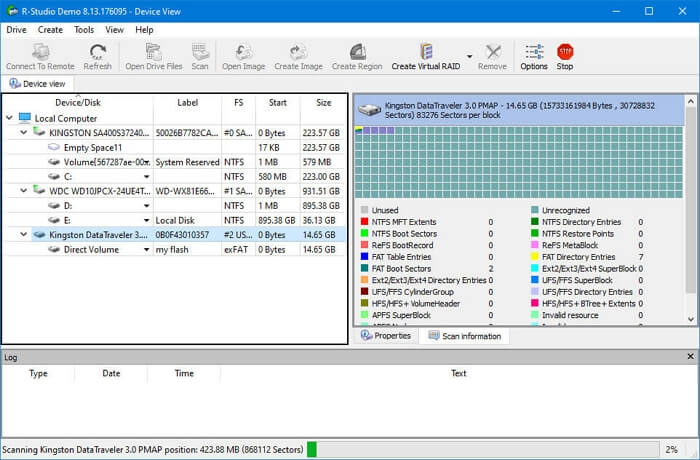
プラス:
マイナス:
PhotoRecは、ハードドライブ、メモリカードなどのデバイスからファイル、ビデオ、ドキュメントなどの削除を解除するために設計されたファイル復元ソフトウェアです。主に、ファイルを紛失したドライブやメモリーカードへの読み取り専用アクセスを使って、紛失した写真を復元します。
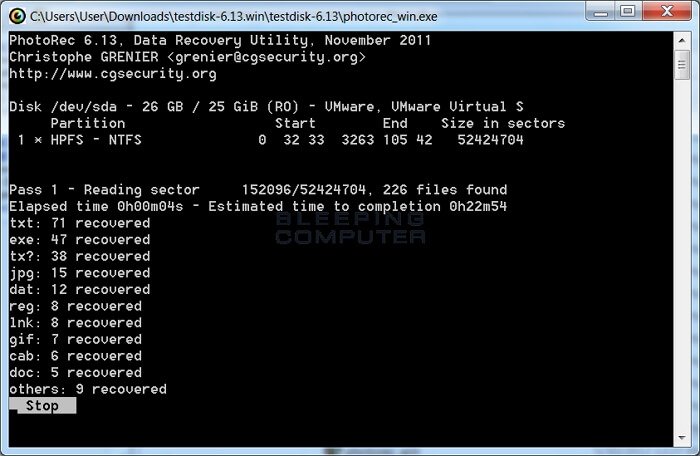
プラス:
マイナス:
PhotoRecと同様に、TestDiskはオープンソースソフトウェアとして設計されており、Windows 7ユーザーは失われたパーティションを回復したり、起動できないディスクを再び起動したりできます。

プラス:
マイナス:
Windows 7にはEaseUS Data Recovery Wizardユーティリティが内蔵されていないが、Windows 7ユーザーはEaseUS Data Recovery Wizardを適用することで、日常的に頻発するあらゆるデータ損失災害から失われたファイルを救出することができます。
シンプルで効率的なファイル復元をお望みなら、EaseUS Data Recovery Wizardは外せないソフトウェアです。
データ復元プロセス全体を簡素化し、以下の3つのステップで実行できます:
注: 高いデータ復元率を保証するために、EaseUSデータ復元ソフトをファイルを失った元のディスクではなく、別のディスクにインストールしてください。
ステップ1.場所の選択
ソフトを実行してください。最初画面で復元したいファイルの元場所(例えE:)あるいは特定の場所を選択して「紛失データの検索」をクリックしてください。そうすると選んだディスクのスキャンを始めます。

ステップ2.スキャンとファイルの選択
スキャンが終わったら、メニューで「フォルダ」あるいは「種類」をクリックしてください。そして、展開されたリストでファイルのフォルダまたは種類を選択してください。ファイル名が知っている場合は、直接に検索することもできます。
※フィルターを利用し、もっと便利に目標のファイルを探せます。

(復元したいファイルを素早く確認し、プレビューすることができます。)
ステップ3.復旧場所を選んでリカバリー
復元したいファイルを選択してから「復元」をクリックしてください。選択されたファイルの保存場所を指定して復元を終えます。
※ファイルの上書きを避けるため、復元されたファイルを元場所と異なるディスクで保存しなければなりませんので注意してください。

問題のあるデバイスからファイルを復元しようとする場合、現在のデバイスを再び使えるようにする前に、復元可能なデータを別の安全な場所に保存することを忘れないでください。
データの回復は、災害発生後の救済策です。データ損失を芽に挟むことは常に良い選択です。Windows 7のデータを完全に保護するために従うことができるいくつかのボーナスのヒントは次のとおりです。
1.貴重なデータのバックアップを作成する
Windows 7で重要なファイルを失う可能性を最小限に抑えるには、組み込みのバックアップと復元機能またはEaseUS Todo Backup Freeのようなサードパーティの無料バックアップソフトウェアを使用して、Windows 7でシステムと貴重なファイルを定期的にバックアップすることが常に賢明な選択です。
2.操作を適切に実行する
操作を適切に実行することは、Windows 7コンピューターやその他の種類のストレージデバイス上のデータを保護するために非常に重要です。ここのリストを確認し、デバイスとコンピューターを使用するときは、各ヒントに注意深く従ってください。
3.災害救助のためのWindows 7データ復旧ソフトウェアをダウンロード
Windows 7用の高度なデータ回復ソフトウェアをコンピューターにダウンロードするのが賢明です。
ご存知かもしれませんが、デバイスのデータ損失を引き起こす予期しない状況が常にあります。そうすることで、重要なデータに二重のセキュリティを提供します。そして、EaseUSデータ復旧ウィザードは、Windows 7であなたのデータを保護するための良いパートナーです。
このページでは、EaseUS Data Recovery Wizard、Stellar Data Recovery、Recovery My Files、Disk Drill、RecuvaなどのWindows 7用データ復元ソフトウェアベスト10をご紹介します。
各ソフトウェアは、ファイル復元においてユニークな機能を持っており、必要なのは、あなたの失われたファイルを保護し、取り戻すために、最も効率的で安全なものを選ぶことです。
1.Windows 7をフォーマットした後、どのようにファイルを復元できますか?
通常、Windows 7でハードドライブまたはパーティションをフォーマットした場合、ファイルを回復する方法は<>つあります。
1つの方法は、バックアップから復元することです。
ステップ1.Windows 7のバックアップを開くか、システムの復元を実行します。
ステップ2.事前に作成したバックアップから失われたファイルを復元するか、Windows 7を以前のポイントに戻すかを選択します。
他の方法は、EaseUSデータ復旧ウィザードのような信頼性の高いファイル回復ソフトウェアを適用することです。
2.データを無料で回復するにはどうすればよいですか?
無料でデータを回復する方法は3つあります。
失われたデータのバックアップがある場合は、バックアップから直接無料で持ち込むことができます。
バックアップがない場合は、コンピューターのごみ箱でバックアップを探すことができます。
何も表示されない場合は、無料のデータ回復ソフトウェアに助けを求めることができます。
3. Windows 7で完全に削除されたファイルを回復するにはどうすればよいですか?
完全に削除されたファイルを元に戻す2つの方法:
1). バックアップから復元します。
2). バックアップがない場合は、Windows 2用の信頼性の高いファイル回復ソフトウェア(このページで推奨)を試す価値があります。
4. Windows 7でファイルが失われる原因は何ですか?
ここでは、ファイル損失の一般的な原因のリストであり、Windows 7で間違いを犯す可能性を減らすために、これらの原因に注意することをお勧めします。
ファイル紛失の問題がやむを得ず発生した場合、心配しないでください。デバイスを使用せず、Windows 7用のデータ復元ソフトウェアを1つピックアップし、それを適用して失われたファイルをすぐに復元します。
誤って消去してしまったファイルをはじめ、様々な問題や状況でもデータを簡単に復元することができます。強力な復元エンジンで高い復元率を実現、他のソフトでは復元できないファイルも復元可能です。
もっと見るEaseus Data Recovery Wizard Freeの機能は強い。無料版が2GBの復元容量制限があるが、ほとんどのユーザーはほんの一部特定なデータ(間違って削除したフォルダとか)のみを復元したいので十分!
もっと見る...このように、フリーソフトながら、高機能かつ確実なファイル・フォルダ復活ツールとして、EASEUS Data Recovery Wizardの利用価値が高い。
もっと見る